Edge浏览器如何分类查看下载文件 Edge浏览器分类查看下载文件的方法
(福利推荐:你还在原价购买阿里云服务器?现在阿里云0.8折限时抢购活动来啦!4核8G企业云服务器仅2998元/3年,立即抢购>>>:9i0i.cn/aliyun)
很多小伙伴在使用edge浏览器的过程中经常会需要对网站中的各种文件、视频、音频等进行下载,当我们下载的文件数量十分庞大时,该如何快速找到自己需要的文件呢。其实在Edge浏览器中,我们是可以对下载文件进行分类查看的,并且查看方法十分的简单,接下来小编就来和大家分享一下Edge浏览器分类查看下载文件的方法。
Edge浏览器分类查看下载文件的方法
1、第一步,我们先点击打开电脑中的Edge浏览器,然后在浏览器的工具栏中打开“...”图标
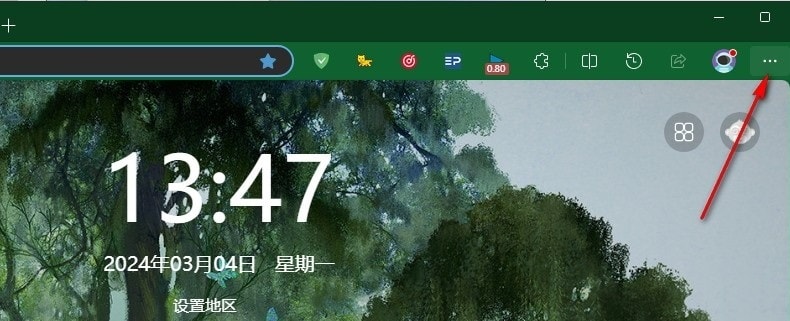
2、第二步,打开Edge浏览器的“...”图标之后,在“...”的菜单列表中,我们找到“下载”选项,点击打开该选项
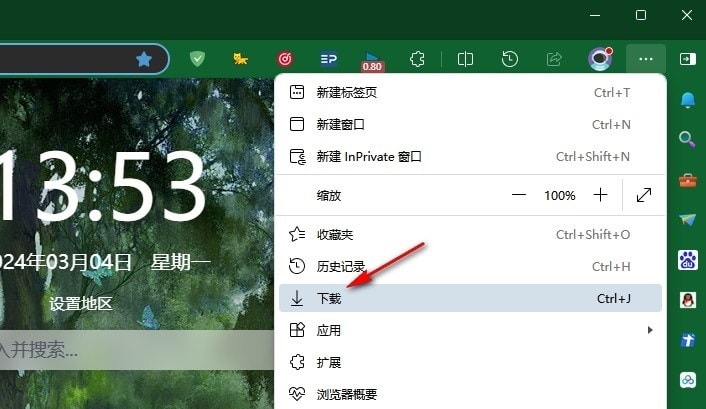
3、第三步,在“...”的菜单列表中打开“下载”选项之后,我们再在下载列表右上角再点击打开“...”图标
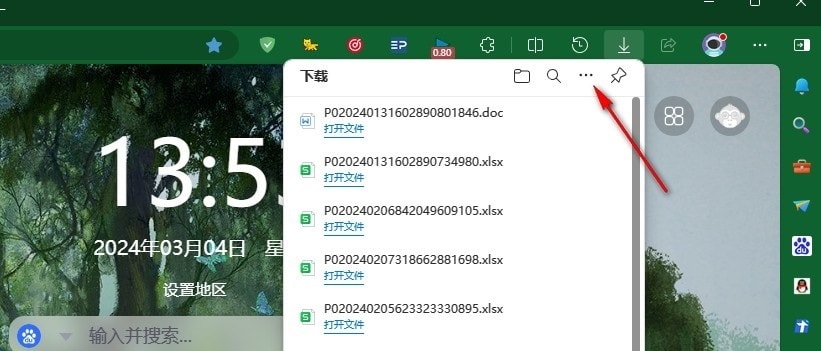
4、第四步,打开下载列表中的“...”图标之后,我们在下拉列表中找到“打开下载页面”选项,点击打开该选项
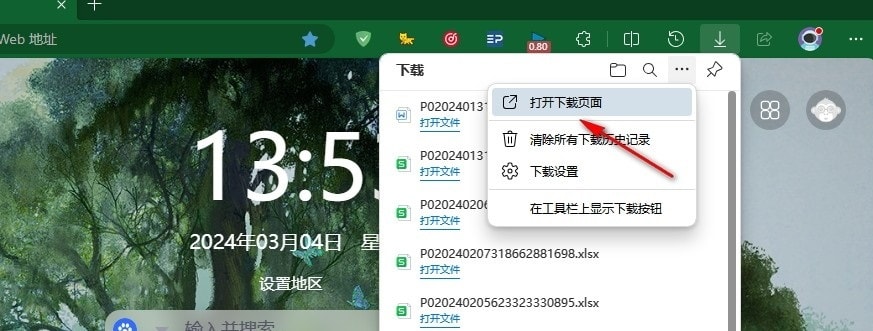
5、第五步,点击“打开下载页面”选项之后,我们在下载页面的左侧列表中就能点击分类选项,查看分类好的下载文件了

以上就是小编整理总结出的关于Edge浏览器分类查看下载文件的方法,感兴趣的小伙伴快去试试吧。
相关文章
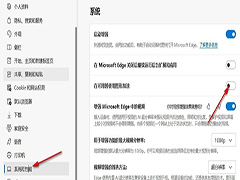
Edge浏览器打开显示空白屏幕怎么办 Edge浏览器打开显示空白屏幕解决方
Edge浏览器打开显示空白屏幕怎么办?我们先进入Edge浏览器的属性页面,然后在快捷方式页面中更改目标路径,接着进入Edge浏览器的系统和性能设置页面,将“在可用时使用图形2024-03-07 越来越觉得Edge浏览器好用,那么2024年有哪些功能值得升级edge浏览器呢?下面我们就来看看详细介绍2024-03-01
越来越觉得Edge浏览器好用,那么2024年有哪些功能值得升级edge浏览器呢?下面我们就来看看详细介绍2024-03-01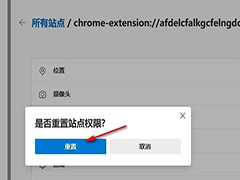
Edge浏览器如何重置扩展权限 Edge浏览器重置扩展权限的方法
有的小伙伴在使用edge浏览器的过程中想要对插入的扩展进行权限设置,关闭或是开启该扩展的某些权限,但又不知道该在哪里找到对应工具,其实很简单,下面一起来看看Edge浏览2024-02-28
edge浏览器如何快速截取整个长网页屏幕? Edge整张网页截图的技巧
浏览页面的时候,,想要将整个页面都截图保存,该怎么截长图呢?今天我们就来看看使用edge快速截取整个网页的技巧2024-02-27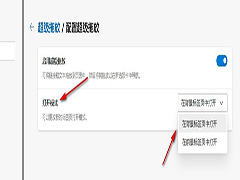
Edge浏览器如何开启超级拖放 Edge浏览器开启超级拖放功能的方法
Edge浏览器如何开启超级拖放?通过“超级拖拽”,我们可以直接从网页上拖拽链接到任何我们想要的地方,而无需额外的鼠标点击或键盘命令2024-02-27 微软Edge浏览器在Windows 11/10端推出了最新稳定版本,其中一项引人注目的新功能是“手机上传”功能,这一功能允许用户直接从手机上传文件到电脑浏览器,为用户带来了极大2024-02-21
微软Edge浏览器在Windows 11/10端推出了最新稳定版本,其中一项引人注目的新功能是“手机上传”功能,这一功能允许用户直接从手机上传文件到电脑浏览器,为用户带来了极大2024-02-21
如何移除微软Edge浏览器边栏按钮? 电脑版Edge关闭边栏的教程
打开电脑版Edge浏览器的侧栏页面,可关闭边栏,常规手段只能是打开 Copilot 按钮,不过受该问题困扰的用户,可以通过以下命令,移除侧边栏按钮,详细请看下文介绍2024-02-20
edge浏览器提示内存不足怎么办 Edge浏览器查看各任务的占用内存量技巧
当我们的电脑内存不足时,除了释放部分内存,我们还可以打开Edge浏览器中的任务管理器,进行进程查看,然后将占用内存较大的进程进行关闭,详细操作如下文所述2024-02-07 Chrome或Edge浏览器每次打开第三方应用的时候,总是会弹出一个确认的对话框,很是麻烦,想要关闭确认弹框该怎么操作呢?详细请看下文介绍2024-02-03
Chrome或Edge浏览器每次打开第三方应用的时候,总是会弹出一个确认的对话框,很是麻烦,想要关闭确认弹框该怎么操作呢?详细请看下文介绍2024-02-03
怎么关闭chrome/edge浏览器打开外部应用程序的弹窗 禁止广告弹窗的技巧
很多时候chrome/edge浏览器会有外部弹窗,体验感很差,想要关闭外部弹窗,该怎么操作呢?下面我们就来分享使用代码和通过设置关闭的方法2024-02-03








最新评论